medibang paint是一款非常优秀的手机绘画软件,我们在使用medibang paint绘画时,会将不同的区域画在不同的图层中方便后期更改。本文将为大家medibang paint添加图层的操作方法,还不知道如何操作的小伙伴可以来一起看看。

medibangpaint怎么添加图层?
1、打开medibang paint绘画软件,点击“新建画布”选项,在新建画布界面点击“制作”按钮进入绘画界面;
2、点击画布上方的“矩形工具”图标,在画布中绘制一个矩形图形;
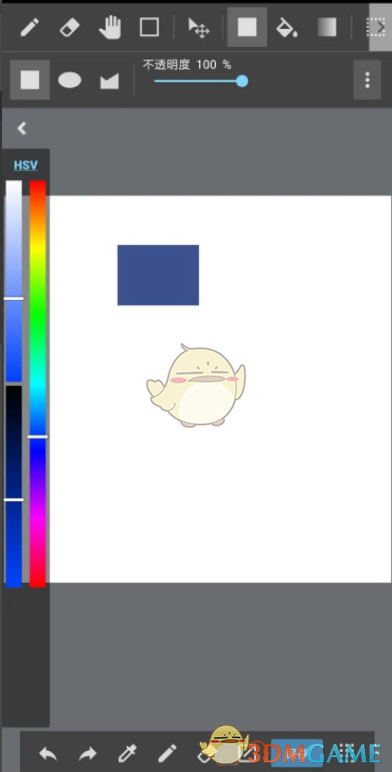
3、点击界面下方的“图层”图标,接着会弹出图层窗口,点击图层下方的“+”加号;
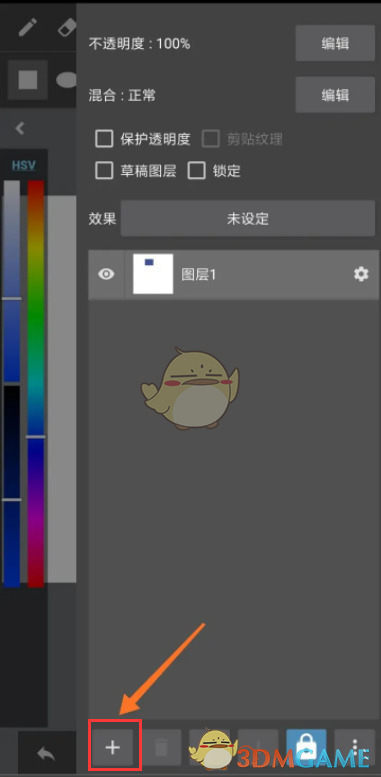
4、接着会弹出新建图层的相关选项,包括“彩色图层”、“1bit图层”、“8bit图层”、“文件夹”、“选择图片追加”、“使用相机追加”、“半色调图层”、“蒙版图层(8bit)”以及“模板绘图层(8bit)”;
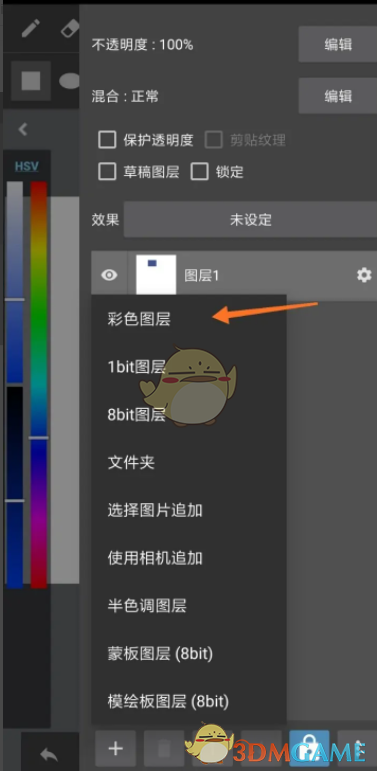
5、点击“彩色图层”选项,图层面板中就能看到新建的图层了;
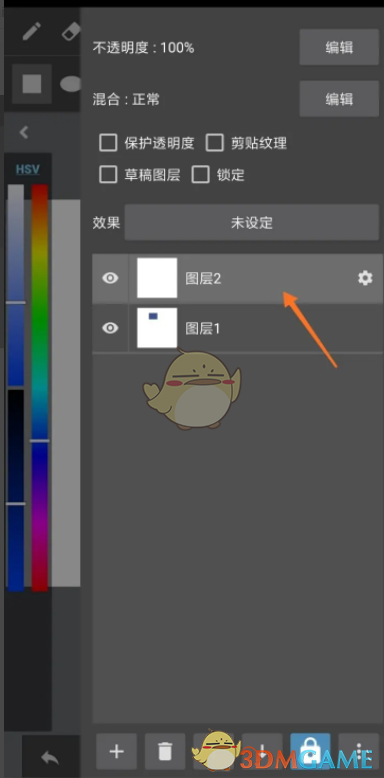
6、点击新建图层后方的“齿轮”图标,在弹出的窗口输入图层名称,点击“确定”按钮即可。
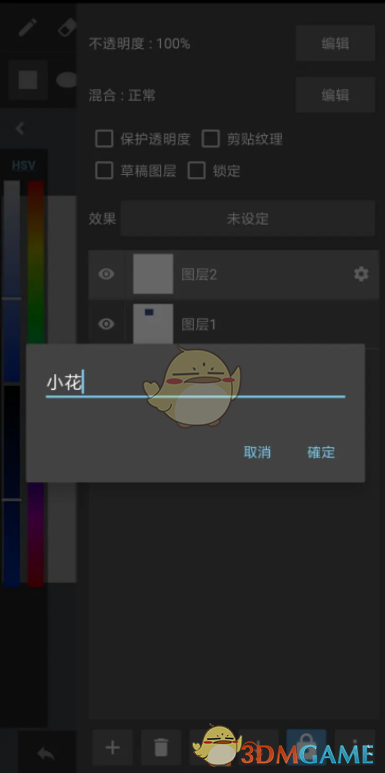
以上就是小编带来的medibangpaint怎么添加图层?添加图层方法,更多相关资讯教程,请关注大白鲨游戏网。
未经允许不得转载:大白鲨游戏网 » medibangpaint怎么添加图层-添加图层方法


 和平精英巡查员的衣服怎么获得?巡查员衣服获取方法介绍
和平精英巡查员的衣服怎么获得?巡查员衣服获取方法介绍 原神久岐忍角色等级突破材料一览
原神久岐忍角色等级突破材料一览 《王者荣耀》上官婉儿怎么飞天 三个基本连招口诀推荐
《王者荣耀》上官婉儿怎么飞天 三个基本连招口诀推荐 抖音创作服务平台在哪里打开 创作服务平台功能介绍
抖音创作服务平台在哪里打开 创作服务平台功能介绍

